安装虚拟机VMware的教程参考:安装VMware
虚拟机VMware上安装Ubuntu系统的教程参考:VMware上安装Ubuntu系统
一、安装包下载
Miniconda的官网链接为:Minidonda官网
打开链接的样子如下:
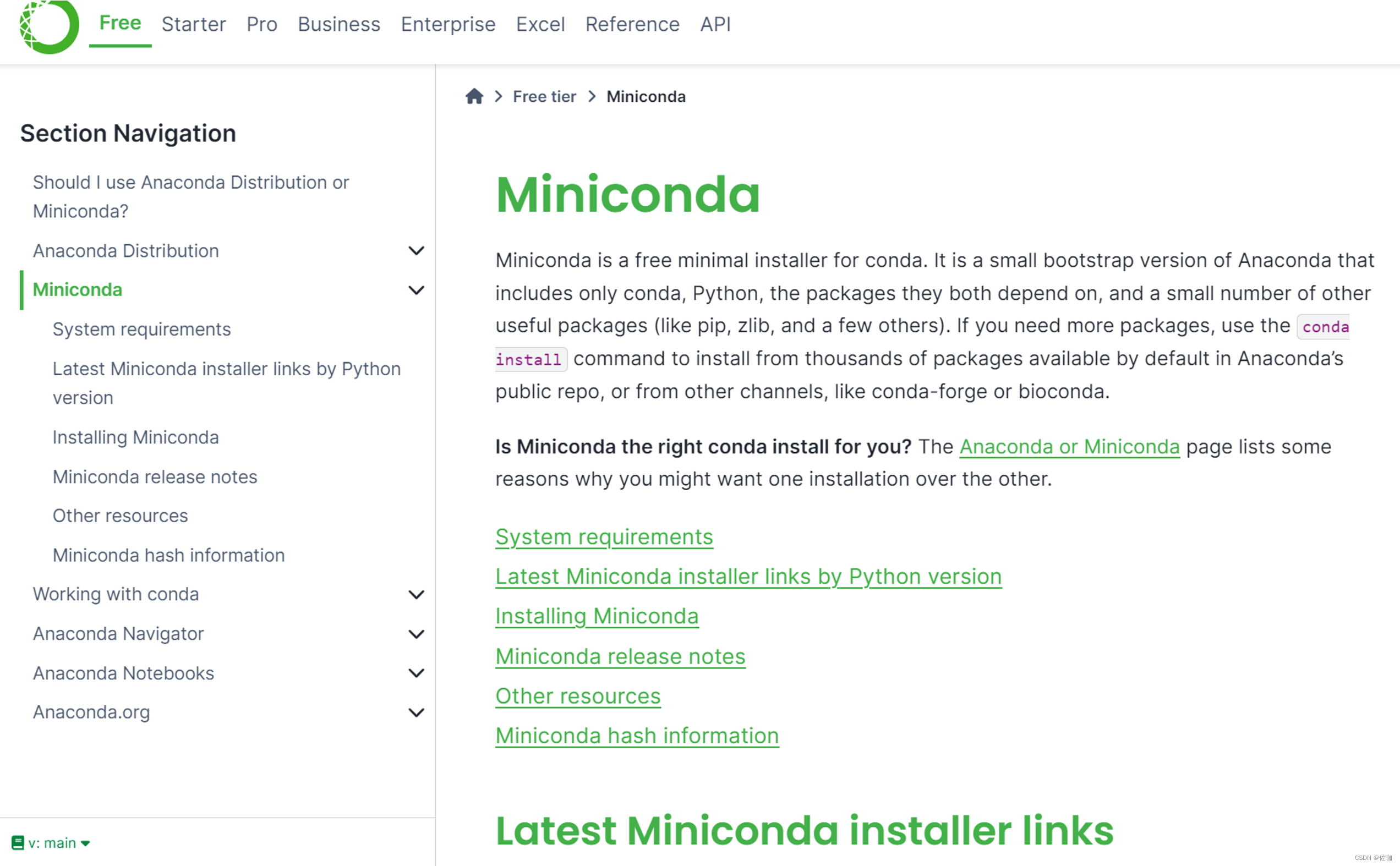
找到Linux版本的安装包,点击下载,如下:
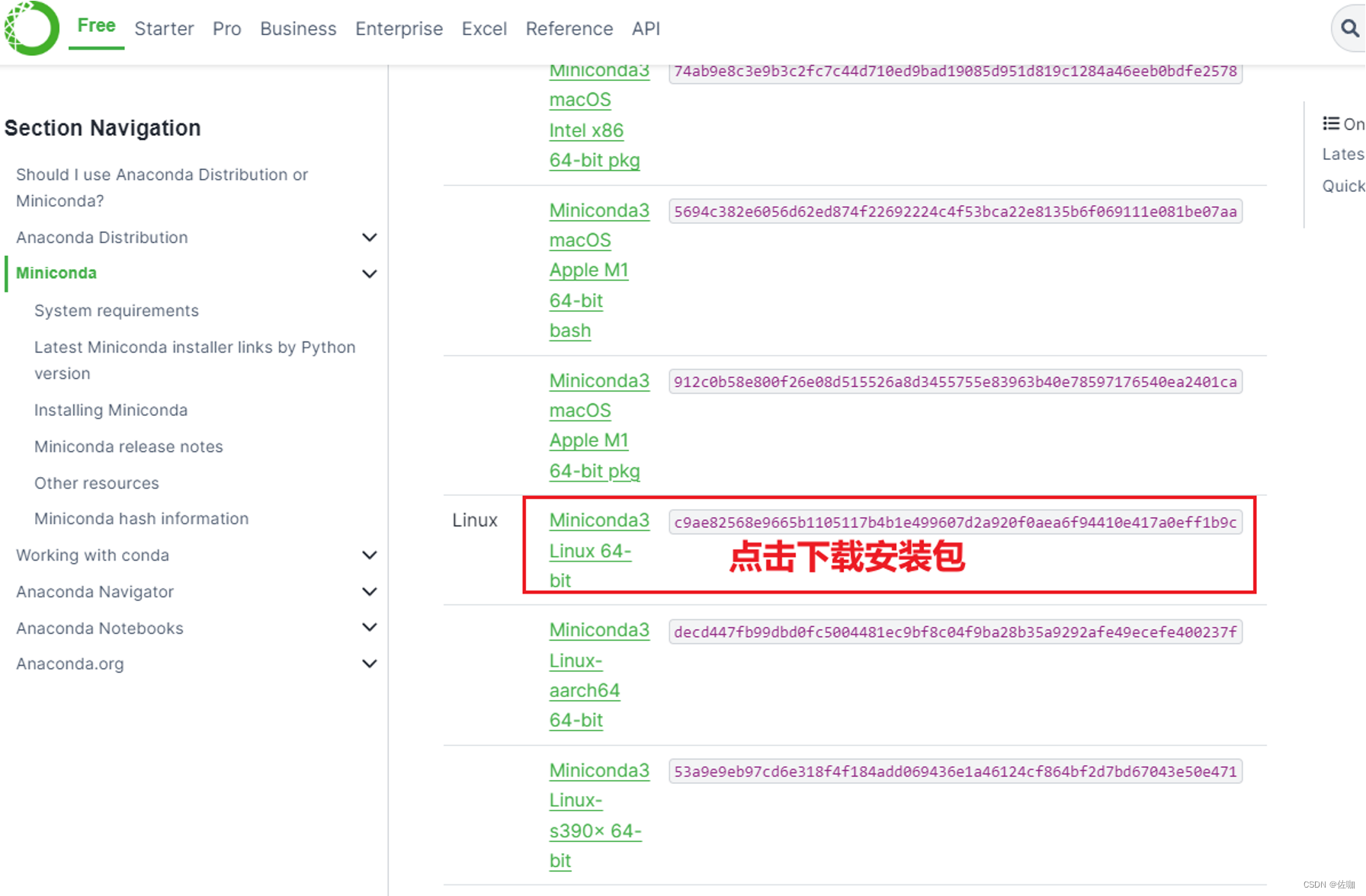
下载好后的样子如下:
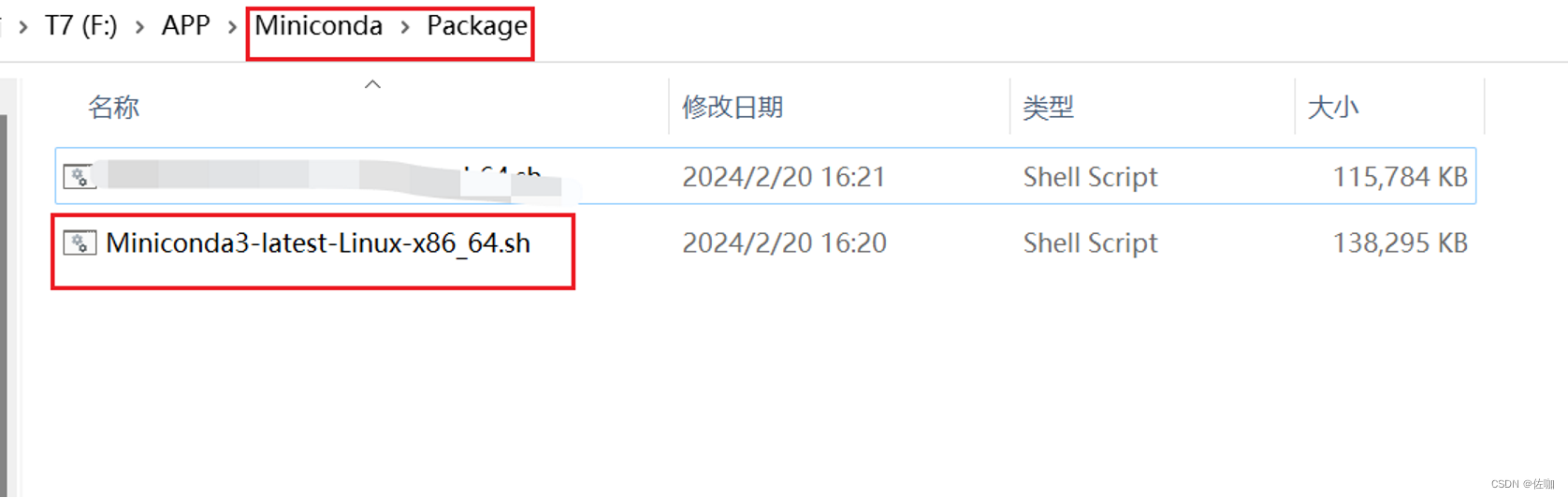
二、安装Miniconda包
虚拟机上先启动Ubuntu系统
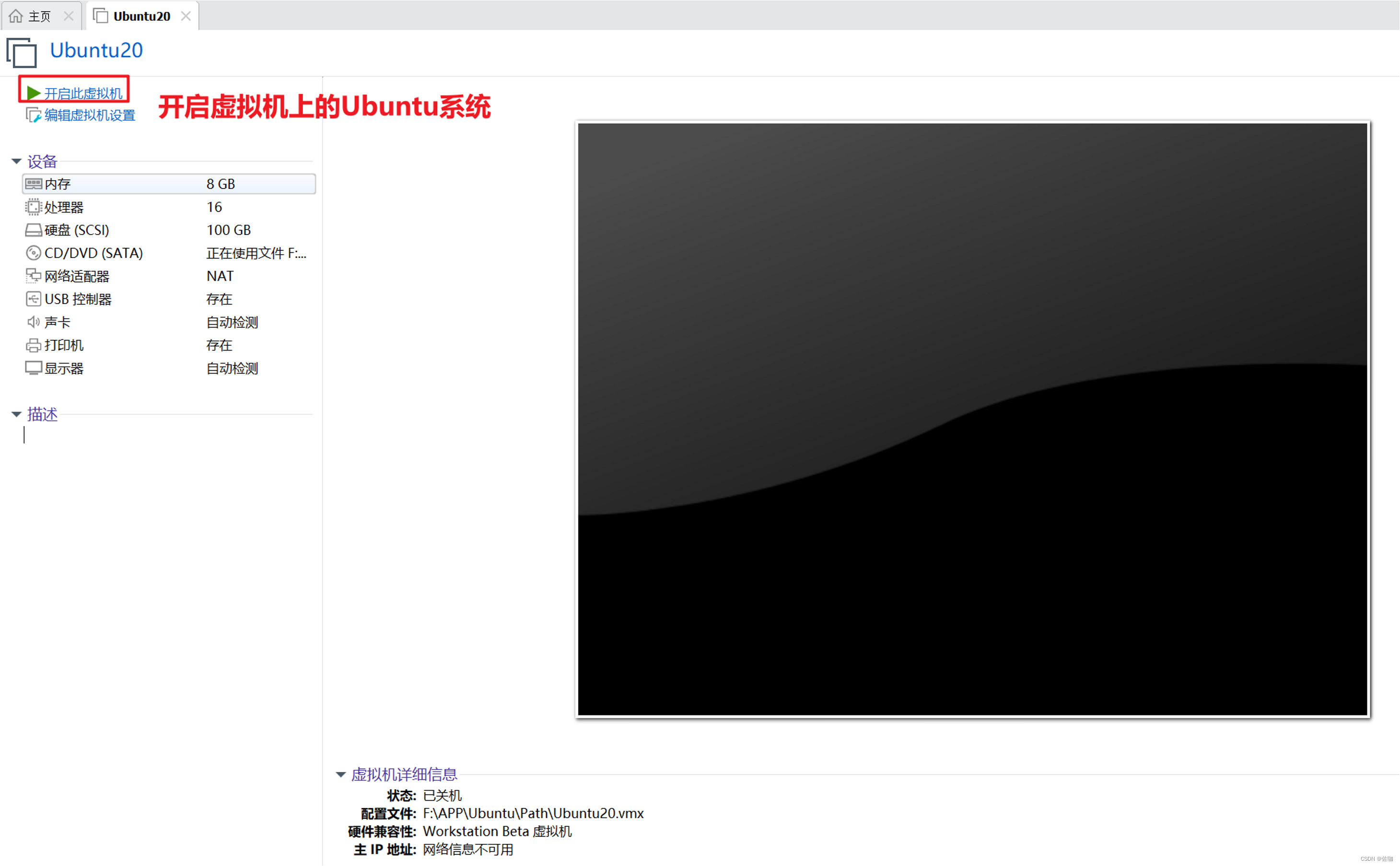
打开终端,先创建一个文件夹用于存放Miniconda安装包,如下:
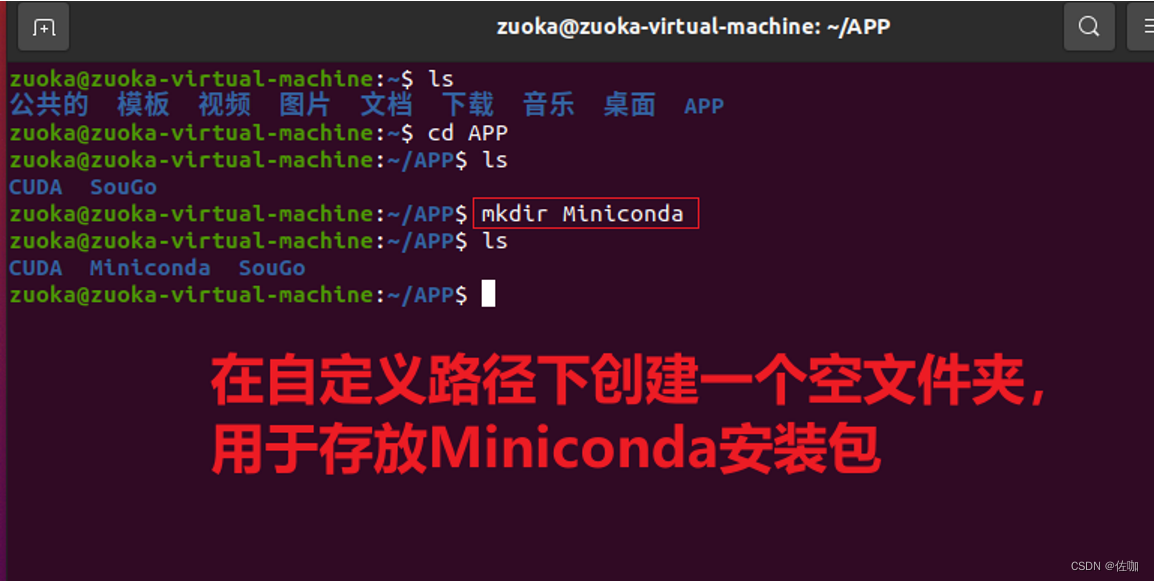
将本地的Miniconda安装包直接拖拽拷贝到虚拟机上,如下:
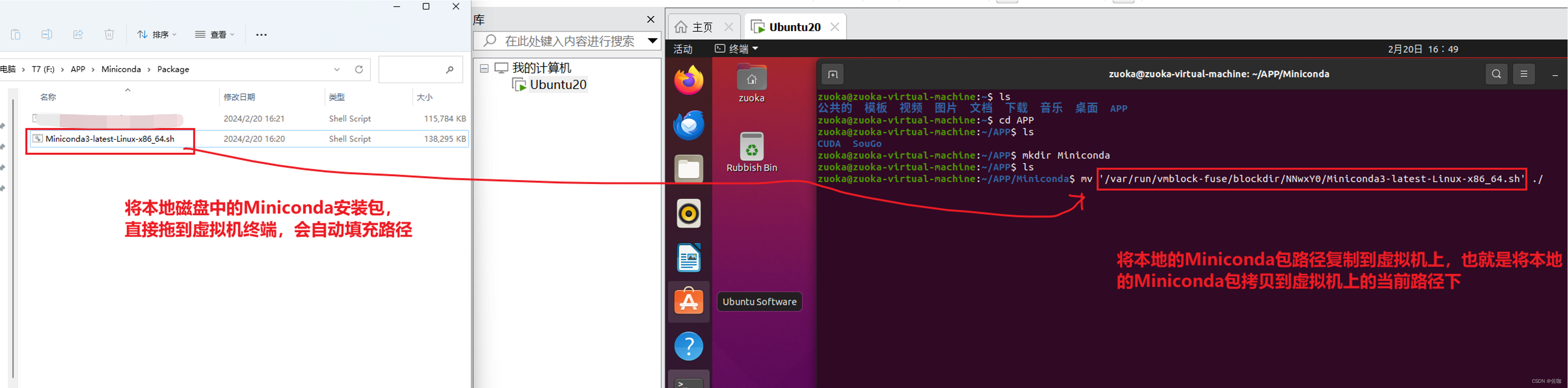
在终端运行如下命令进行安装,如下:
./Miniconda3-latest-Linux-x86_64.sh
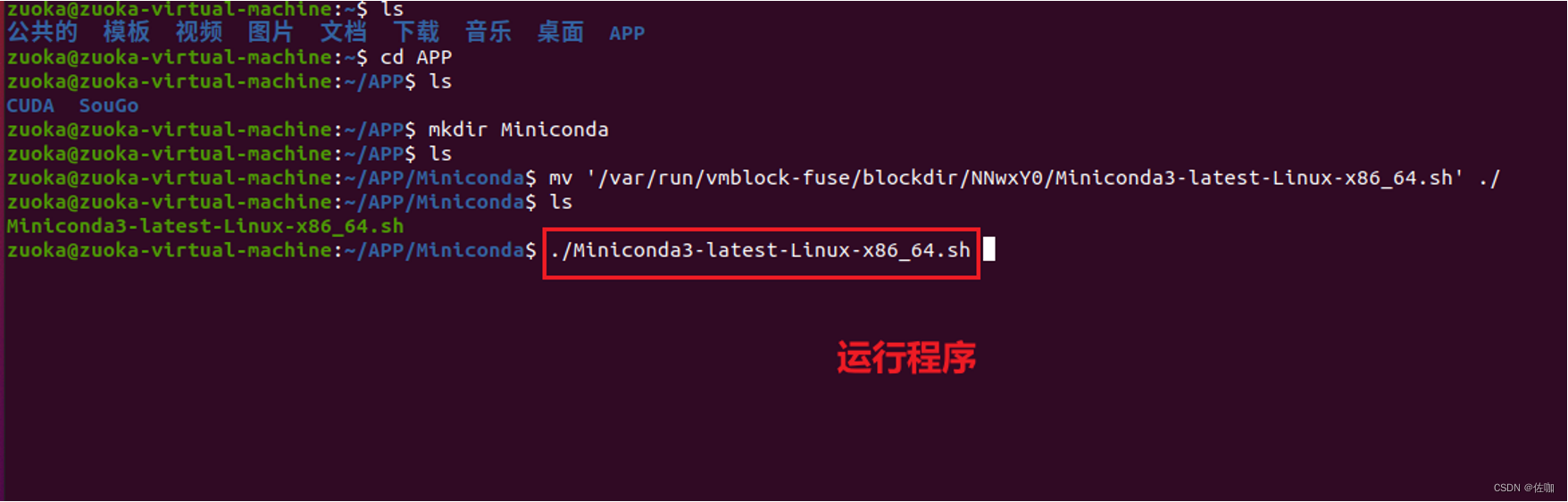
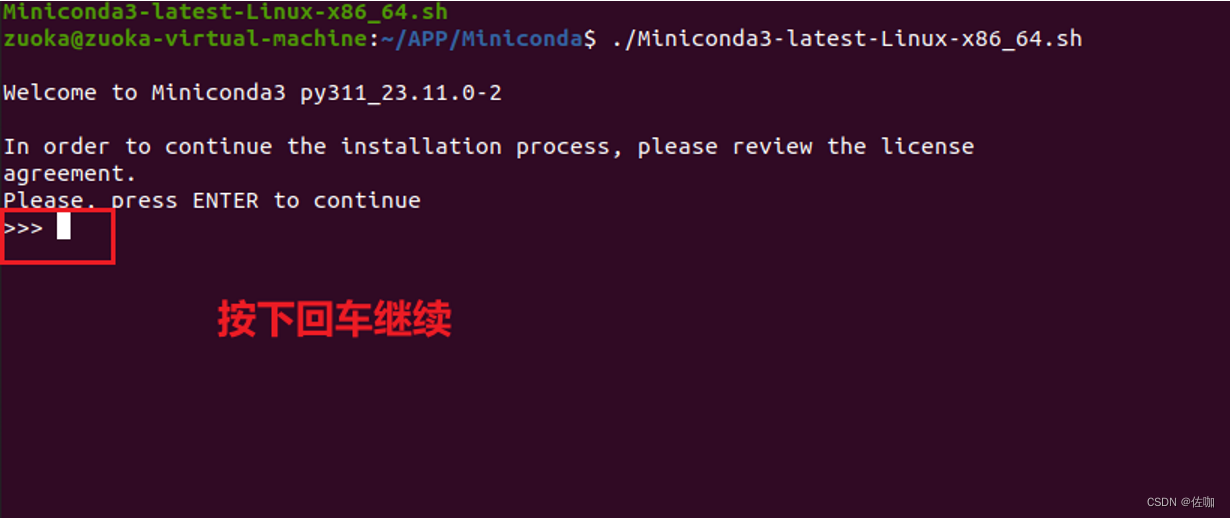
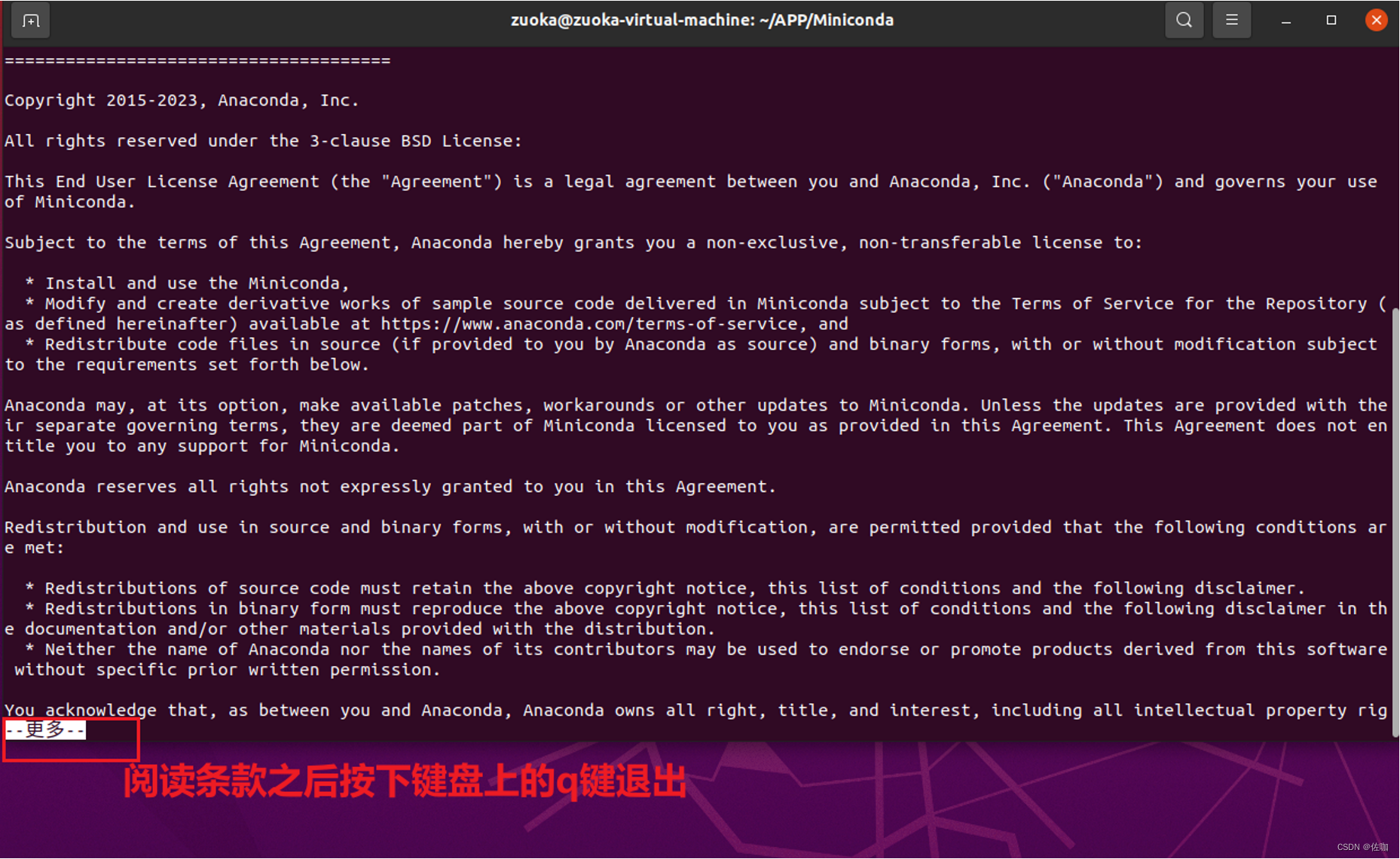
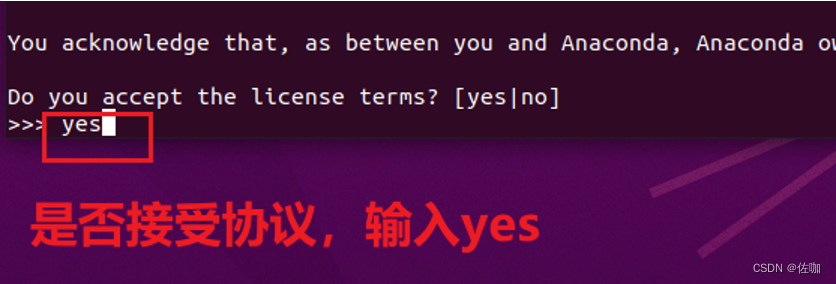
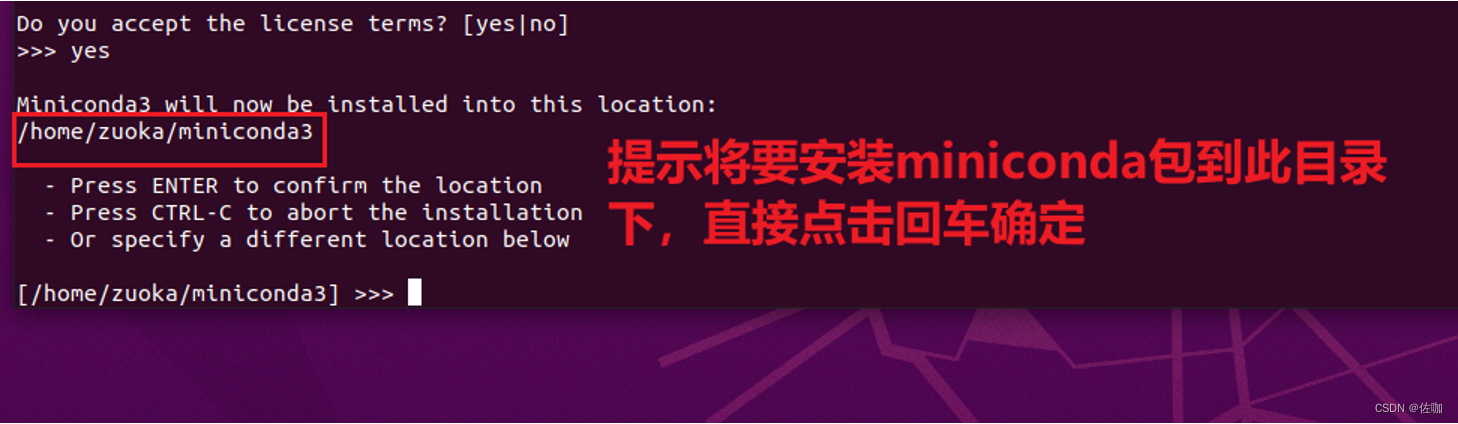
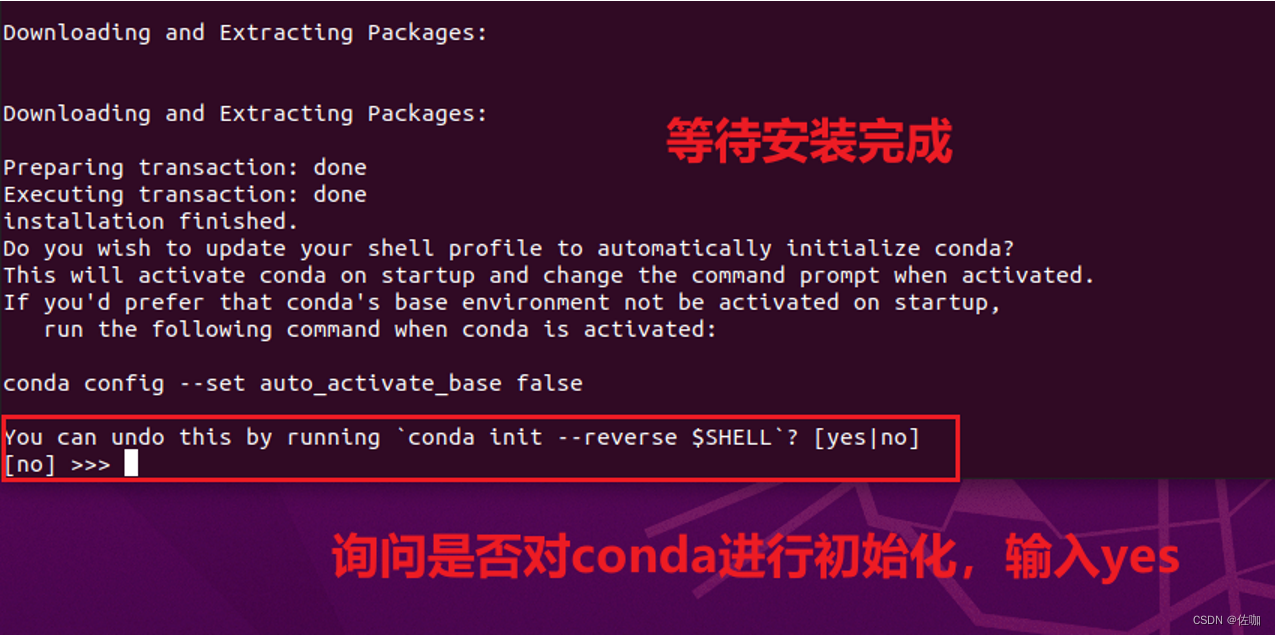
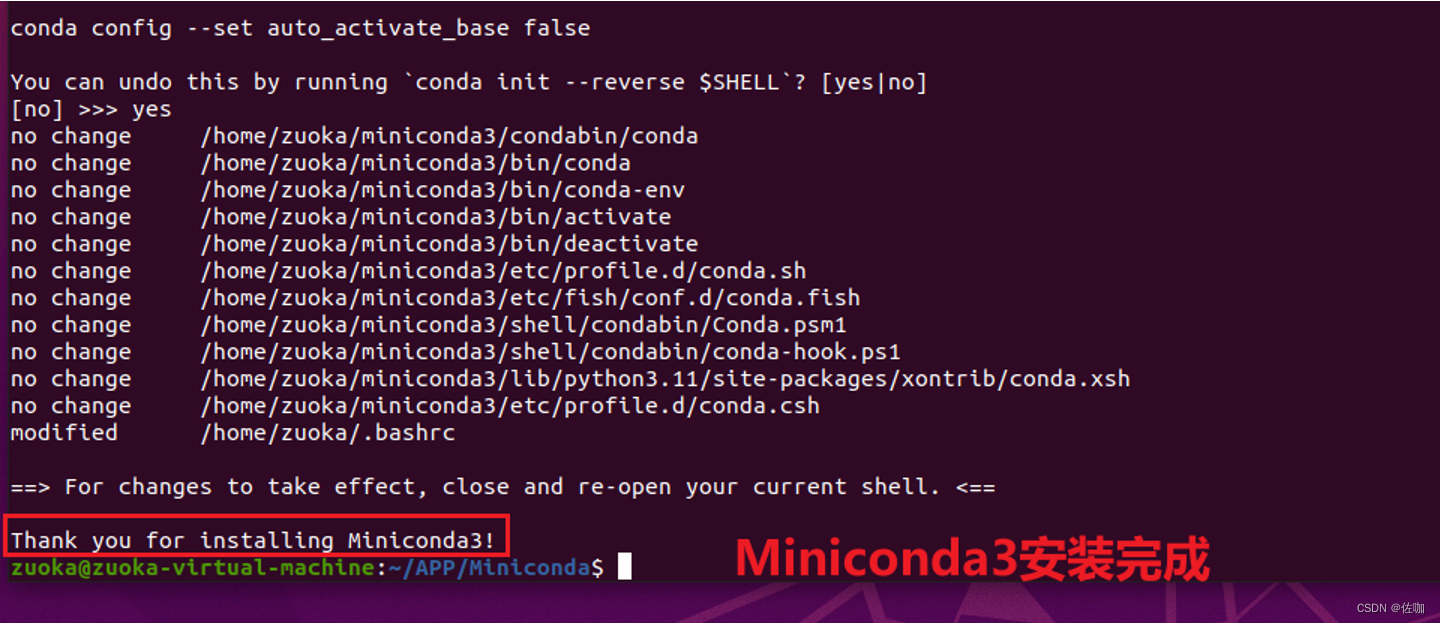
三、检验是否安装成功
检验Miniconda3是否安装成功,重新打开一个终端后输入命令conda env list
如下就说明已经安装成功了。
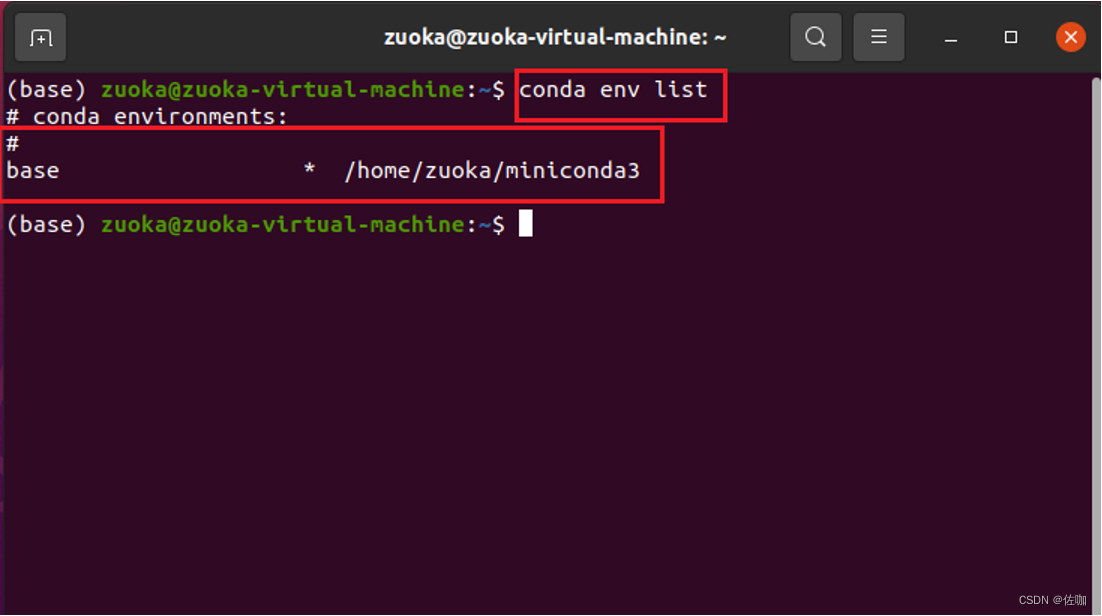
四、安装vim编辑器
在终端输入下面命令进行安装:
sudo apt install vim
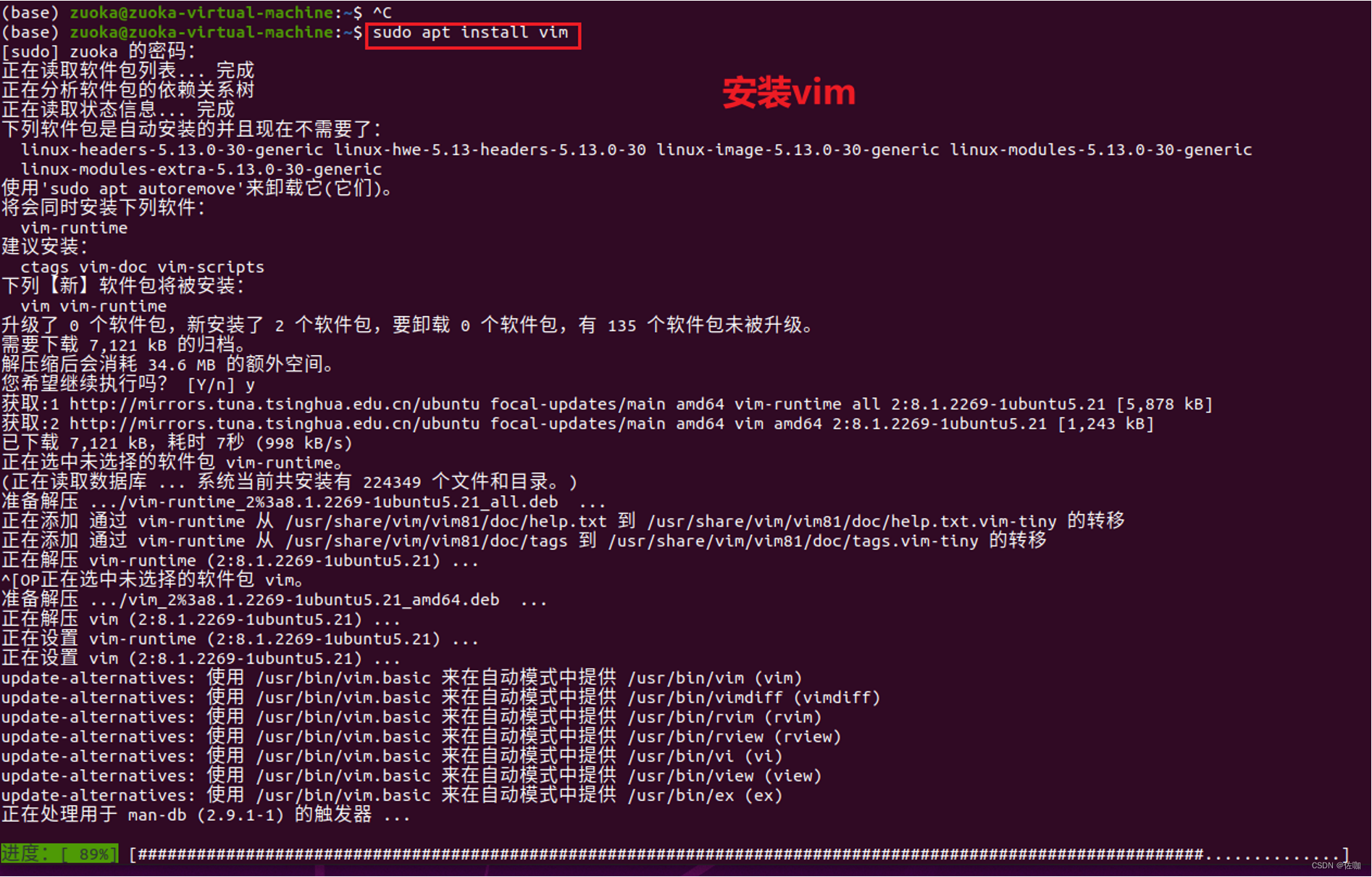
五、虚拟环境创建
5.1 配置配置文件
先在vim编辑器中输入Minidonda的配置文件,用于配置conda渠道的相关信息:
channels:
- defaults
show_channel_urls: true
channel_alias: https://mirrors.tuna.tsinghua.edu.cn/anaconda
default_channels:
- https://mirrors.tuna.tsinghua.edu.cn/anaconda/pkgs/main
- https://mirrors.tuna.tsinghua.edu.cn/anaconda/pkgs/free
- https://mirrors.tuna.tsinghua.edu.cn/anaconda/pkgs/r
- https://mirrors.tuna.tsinghua.edu.cn/anaconda/pkgs/pro
- https://mirrors.tuna.tsinghua.edu.cn/anaconda/pkgs/msys2
custom_channels:
conda-forge: https://mirrors.tuna.tsinghua.edu.cn/anaconda/cloud
msys2: https://mirrors.tuna.tsinghua.edu.cn/anaconda/cloud
bioconda: https://mirrors.tuna.tsinghua.edu.cn/anaconda/cloud
menpo: https://mirrors.tuna.tsinghua.edu.cn/anaconda/cloud
pytorch: https://mirrors.tuna.tsinghua.edu.cn/anaconda/cloud
simpleitk: https://mirrors.tuna.tsinghua.edu.cn/anaconda/cloud
上面配置文件的主要作用是:
将清华大学镜像源设置为 Anaconda 的默认镜像源,以提高下载速度。
添加了一些常用的第三方渠道,方便安装更多包。
##############################################################################
上面配置文件中的具体内容为:
指定了默认渠道:
channels: - defaults 表示默认情况下,conda 会从 defaults 渠道搜索包。
显示渠道 URL:
show_channel_urls: true 表示在使用 conda list 命令列出已安装的包时,会显示每个包的来源渠道 URL。
设置渠道别名:
channel_alias: https://mirrors.tuna.tsinghua.edu.cn/anaconda 将 https://mirrors.tuna.tsinghua.edu.cn/anaconda 设置为所有渠道的别名,方便使用。
设置默认渠道列表:
default_channels: 下列出的所有渠道都将被视为默认渠道。conda 会从这些渠道优先搜索包。
设置自定义渠道:
custom_channels: 下列出了几个常用的第三方渠道,并指定了它们的 URL。您可以使用这些渠道安装官方渠道中没有的包。
将上面内容写入vim中的具体样子如下:

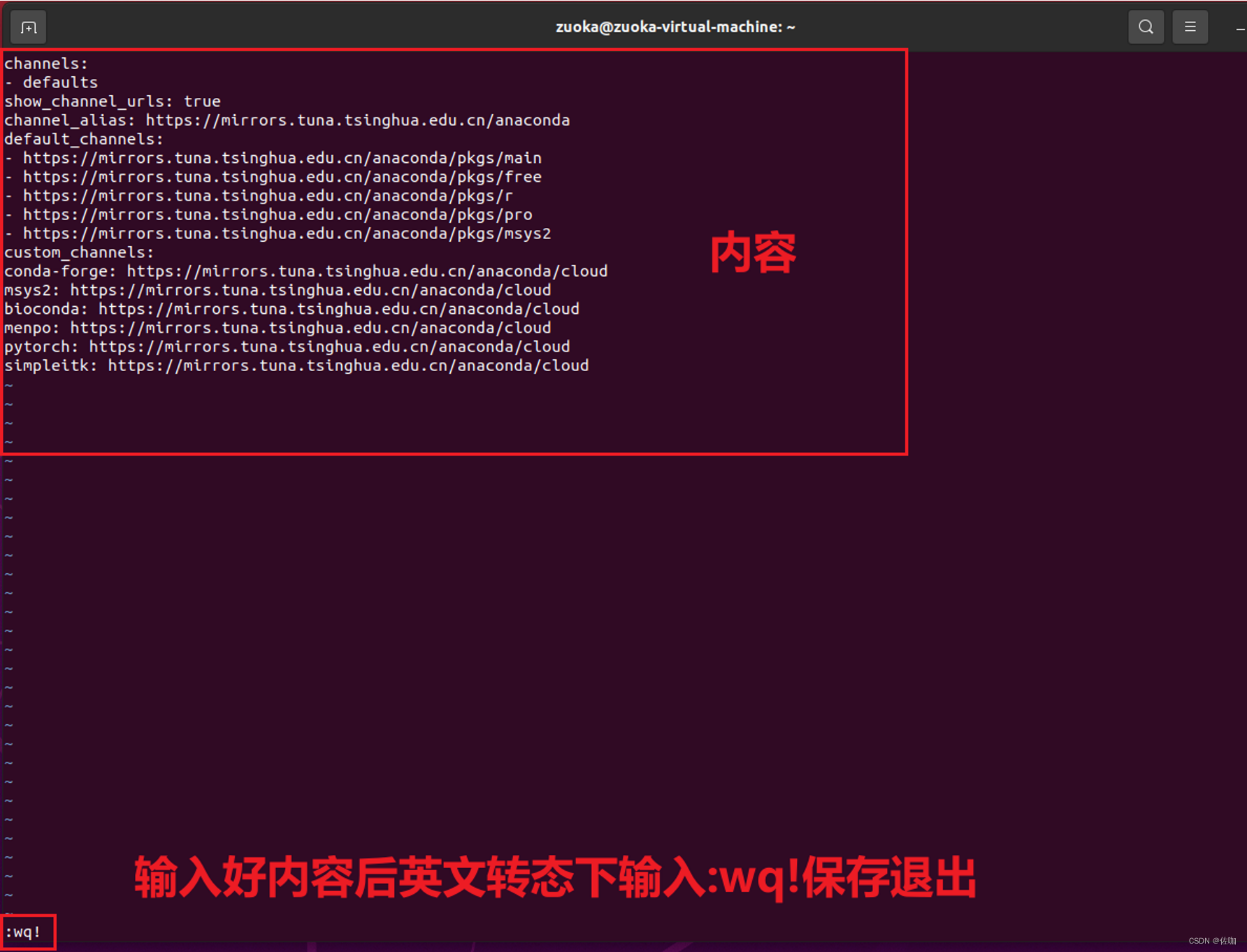
5.2 创建一个新的虚拟环境
在终端输入下面命令:
conda create -n Rknn_Toolkit_py3.8_Torch1.10_TF2.6 python=3.8
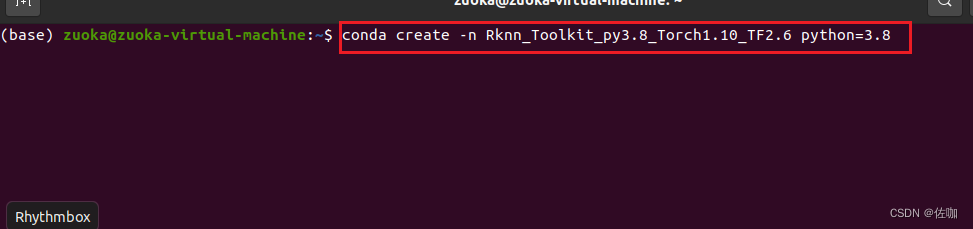
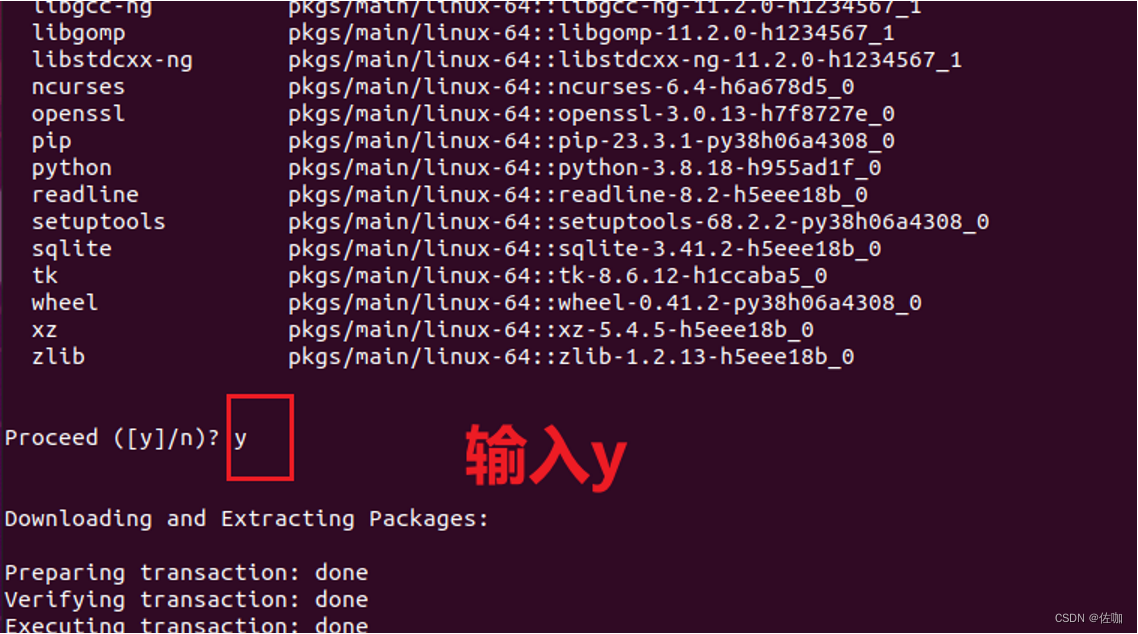
激活虚拟环境输入下面命令:
conda activate Rknn_Toolkit_py3.8_Torch1.10_TF2.6
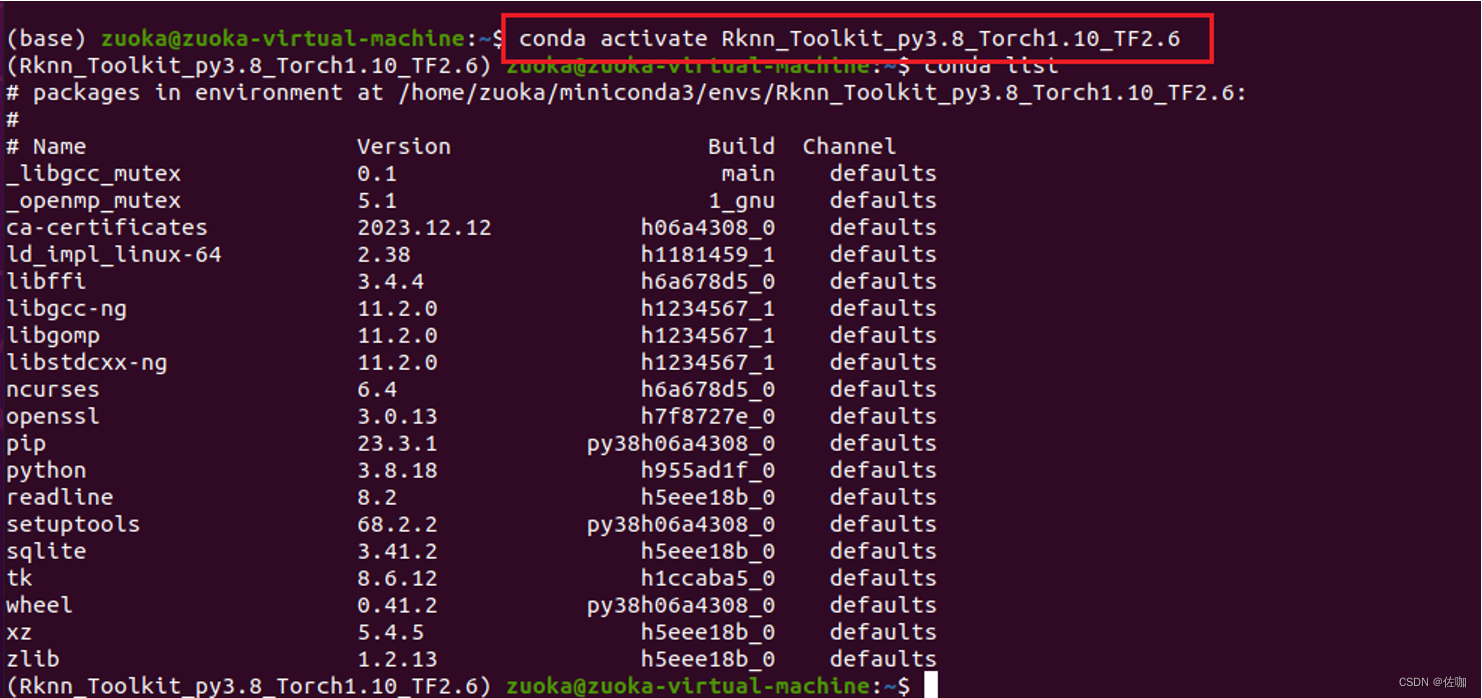
六、总结
以上就是在虚拟机的Ubuntu系统上安装Miniconda的详细过程,希望能帮到你!
总结不易,多多支持,谢谢!










 本文详细指导了如何在VMware虚拟机上下载安装Miniconda,验证安装,安装vim编辑器,配置conda配置文件,以及创建并激活新的Python虚拟环境的过程。
本文详细指导了如何在VMware虚拟机上下载安装Miniconda,验证安装,安装vim编辑器,配置conda配置文件,以及创建并激活新的Python虚拟环境的过程。
















 3860
3860











 被折叠的 条评论
为什么被折叠?
被折叠的 条评论
为什么被折叠?










